ps索套工具怎么抠图?磁性套索工具抠图步骤
2019-09-02 17:18说起ps抠图工具,最常使用的像魔术棒抠图、通道抠图、钢笔抠图、色阶抠图等等,大家会根据相应的素材来选择抠图工具。不过今天小编就要为大家介绍的是利用套索工具抠图,并会把磁性套索工具抠图步骤一步一步进行说明,一起来看看吧!
第一步:打开稿定设计的在线ps抠图,这个在线ps包含绝大多数的PS功能,支持psd、xd、sketch、raw等高级格式。
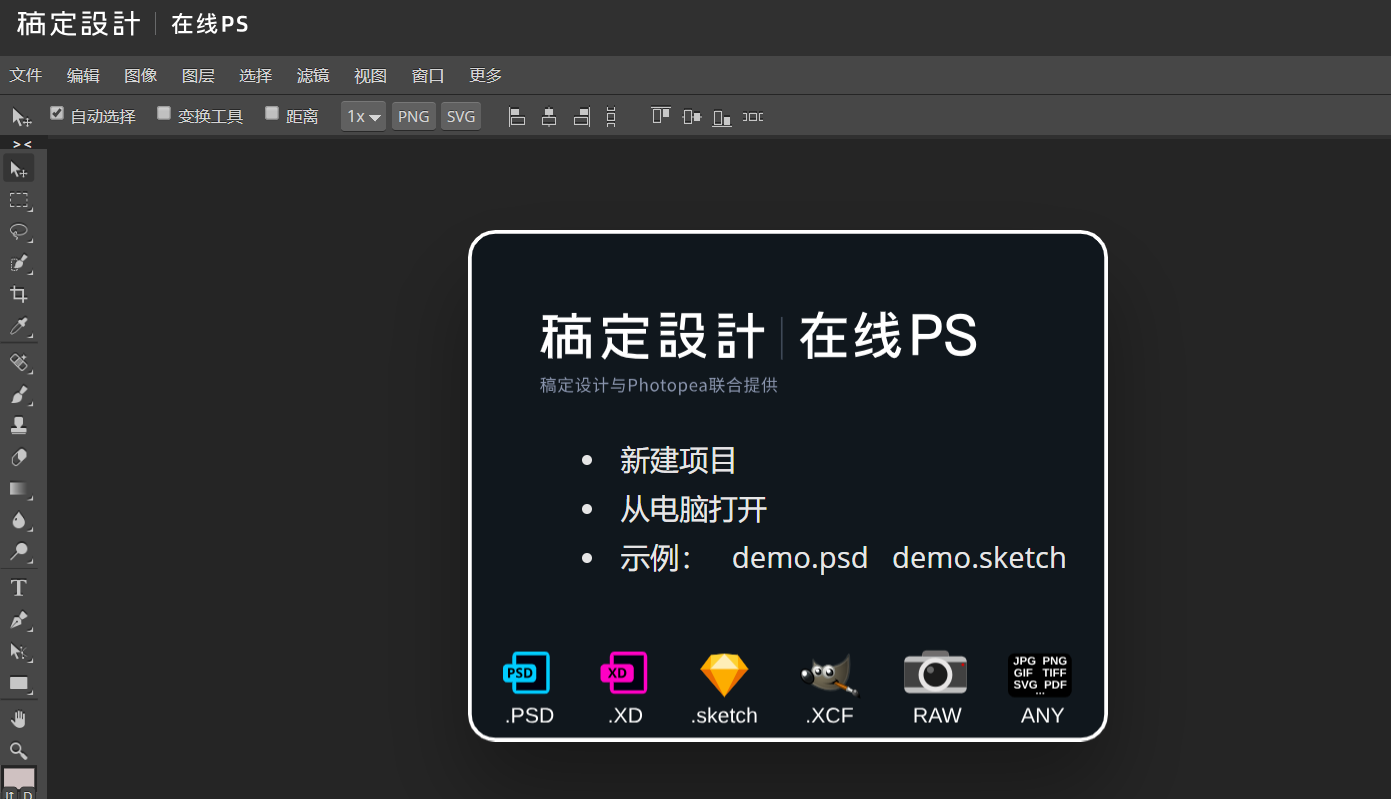
第二步:上传所要利用套索抠图的图片,并且利用左侧的工具栏,选择“磁性套索”。
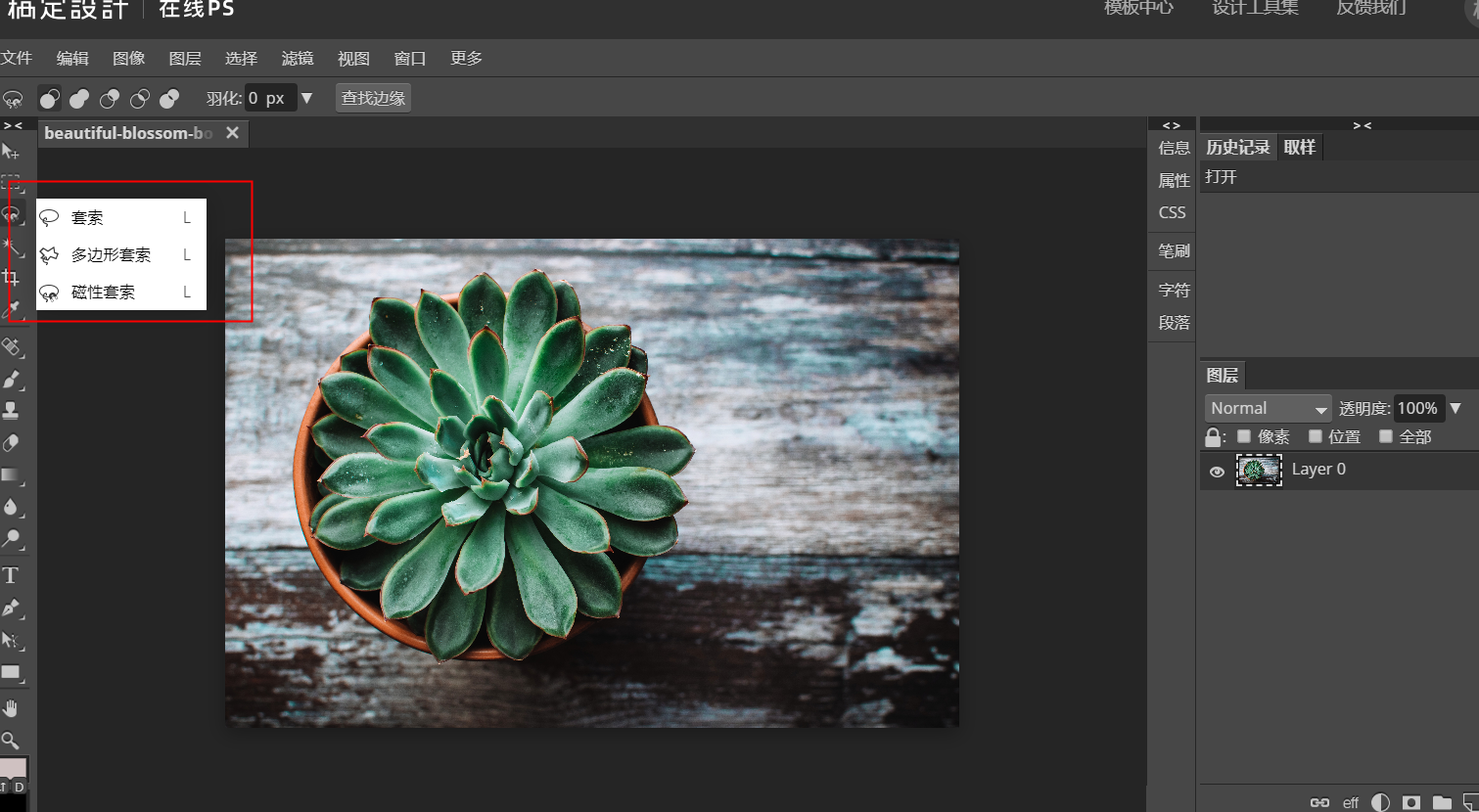
第三步:选择一处点下鼠标然后就可以移动鼠标进行自动套索了。在套索过程中如果出现误差可以用DEL把锚点删除,这样就会退回前一步。完成磁性套索之后,就按回车把做好的路径转化为选区就可以了。
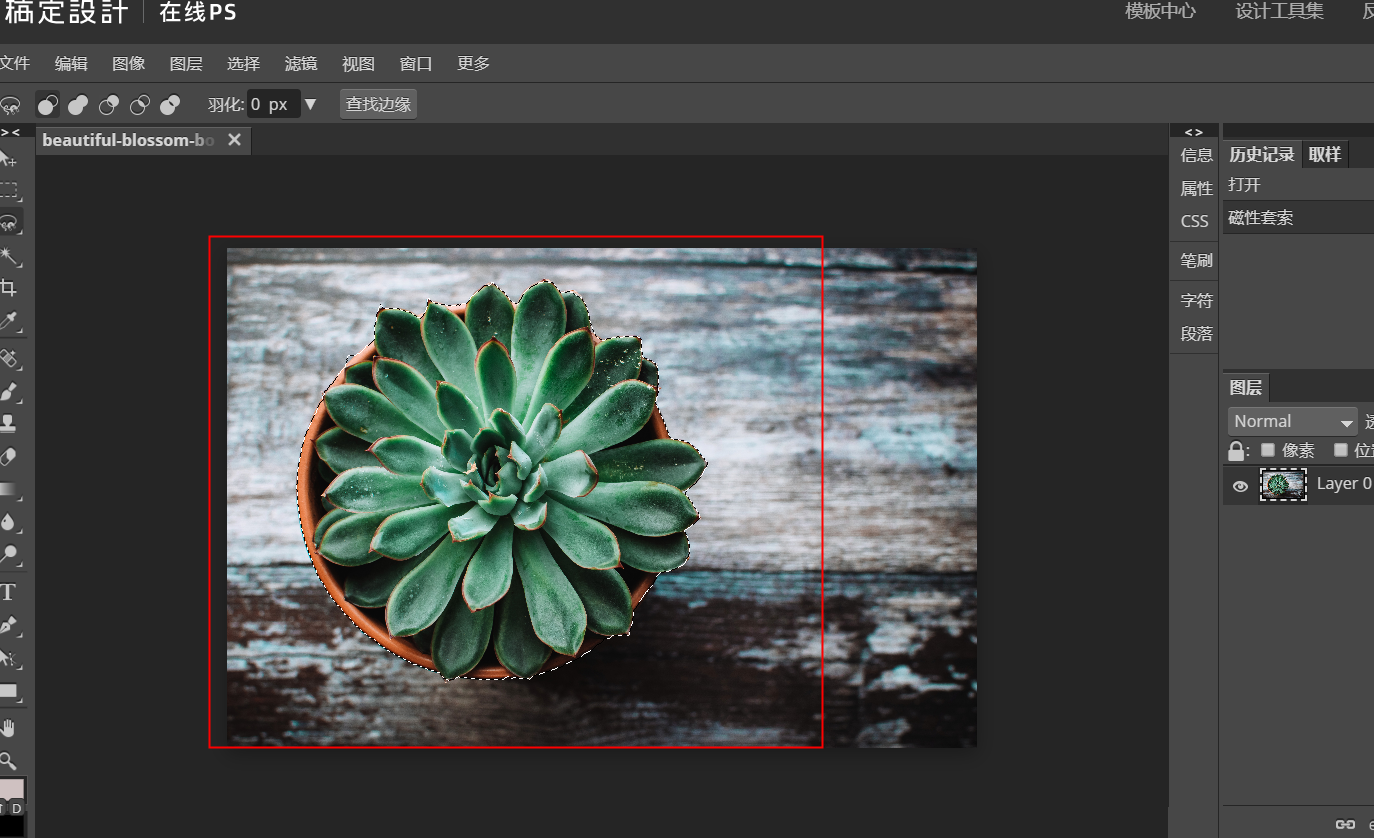
第四步:按Ctrl+C和Ctrl+V将刚才的选区复制出来,并且到一个新建的图层。然后把原来图层前面的小眼睛去掉,就会得到如下的效果的:
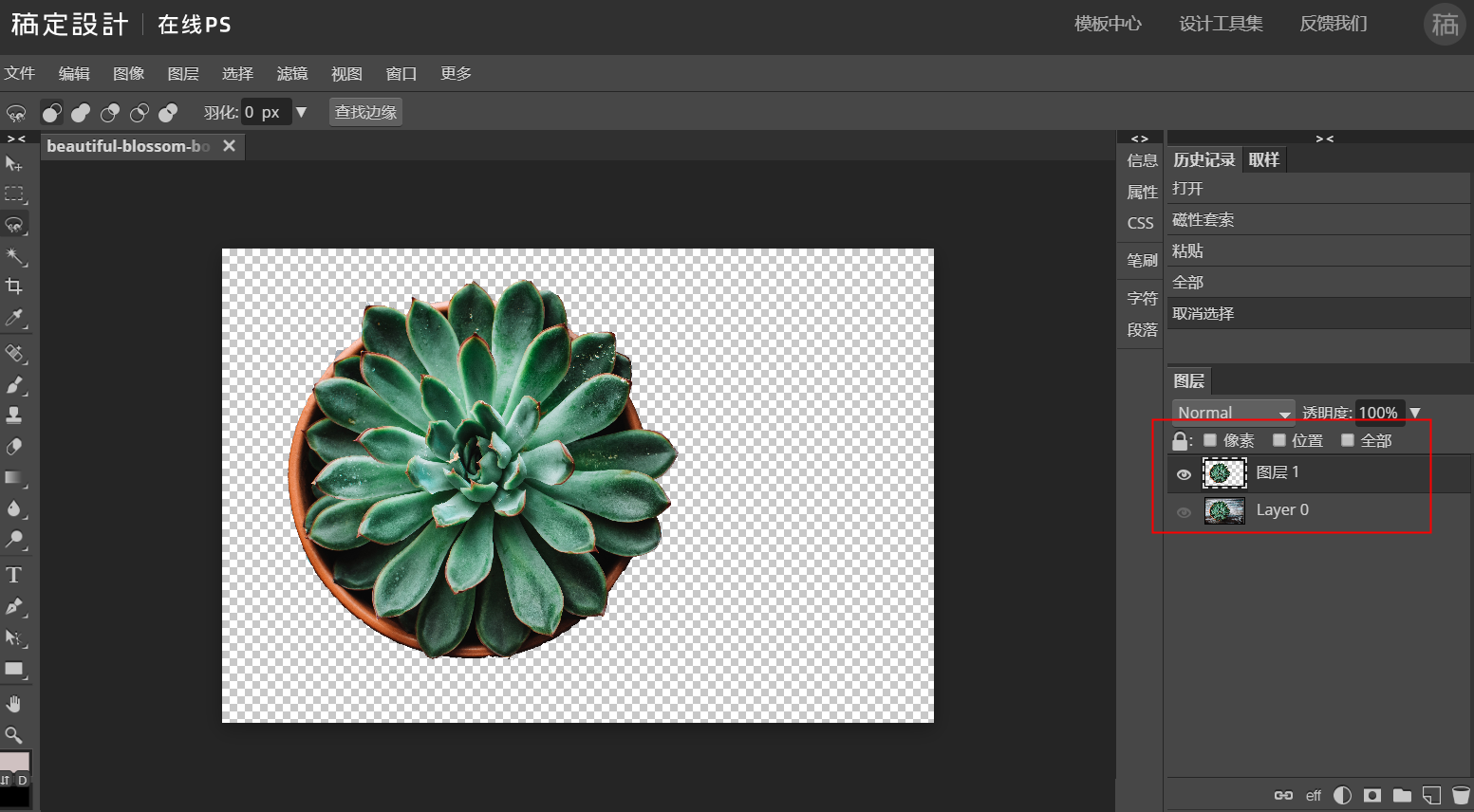
第五步:完成套索工具抠图之后,就可以对图片进行下载保存啦。
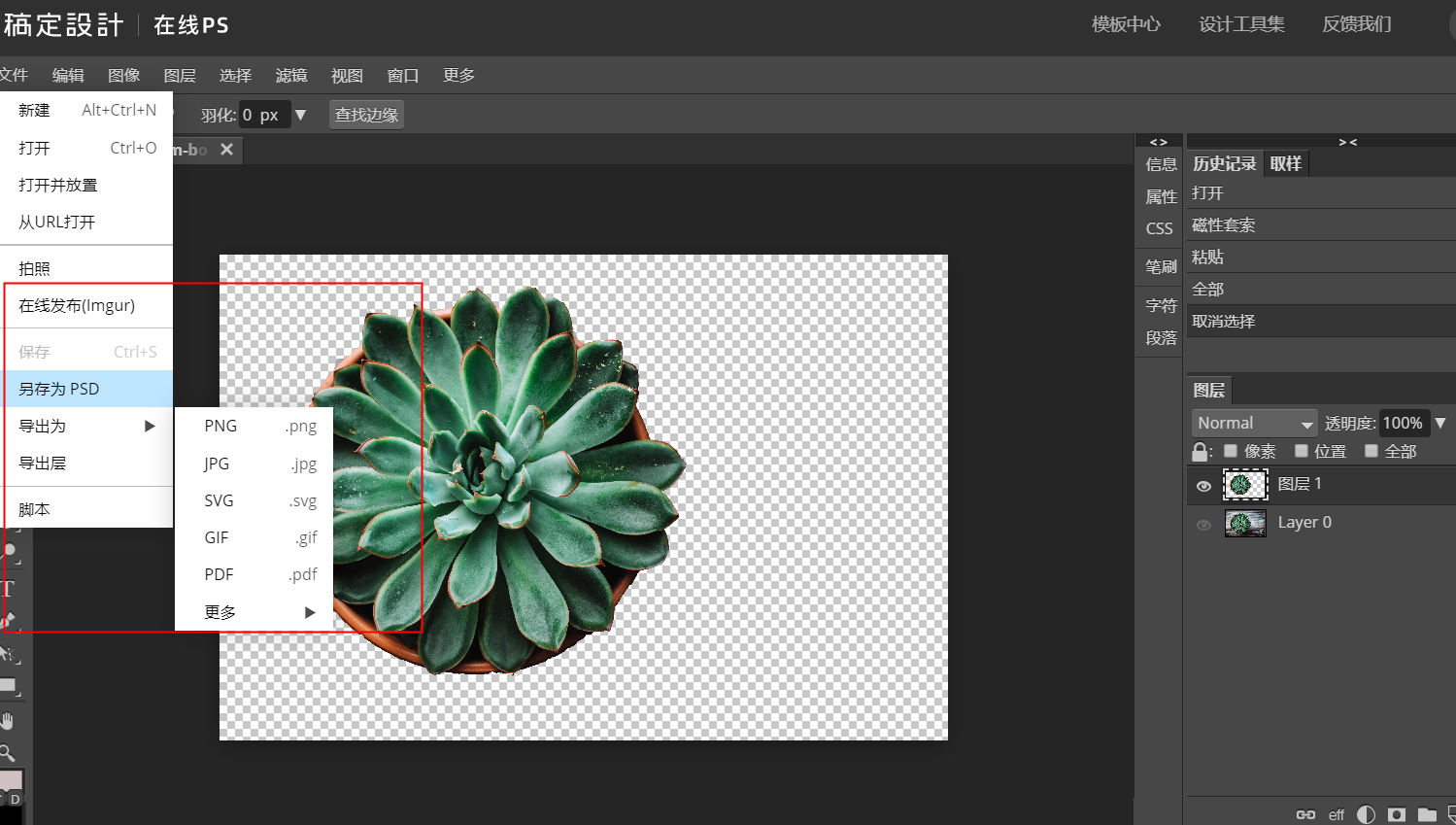
以上就是为大家带来的磁性套索工具抠图步骤,是不是觉得原来ps索套工具怎么抠图并没有想象中的难呢?
热门文章推荐:
接下来看看
































